亚马逊上如何做捆绑促销呢?
很多小伙伴反应,为什么卖同样的产品,我的销量总是比不上别人呢,这当然是有很多的原因,但是让小小来偷偷的告诉你,原来做不做捆绑促销也会影响销量呢,同样的商品,别人卖出去一单有50,你为什么就只有30呢。因为做了捆绑促销之后,客单价提高了,销量自然也就会提高的呢?看到这里,很多小伙伴会一头雾水,没关系,让小小来给一张直观的图片来给告诉大家什么是捆绑促销:
是不是曾经你也在前台的哪个地方见过这个东西呢?那么这是如何实现的呢?不要着急,今天小小在这里一步一步的教大家来操作:
一、首先,我们一样的创建一个满减促销:
二、我们来创建一个列表,注意这里的列表我们叫做A,A是可以多个,也可以单个的。也就是说可以用多个asin来绑定同一个来进行促销。
三、创建好asin列表之后,回到满减促销的页面,按照图片提示填写完成(此处注意Qualifying Item只能填写一个,我们称之为B,B有且只能有1个。):
四、按自己的需求填写促销的起止时间:
五、点开Customize messaging的小箭头:
六、打开出现的页面要填写B的描述(Additional Item display text),注意字符限制:
注意:你设置的时间是美国时间,要到美国的那个时间才会生效,你也可以到管理促销去查看目前这个促销是pengding、还是active状态。
到了美国的生效的时间就会在前台进行显示,点开其中一个A产品,页面下方就会有一个叫做“Special Offers and Product Promotions”的展示位置,就会出现上面提到的捆绑促销的内容。给大家总结一下捆绑促销:买一件A商品原价的基础上,B可以享有8折或9折的优惠,打折的是B,不是A,到这里大家都看明白了什么是捆绑促销了吗,是不是很容易呢!
最后,最最最重要的是,这些捆绑必须是要有购物车才能生效的呢,小伙伴们get了吗?
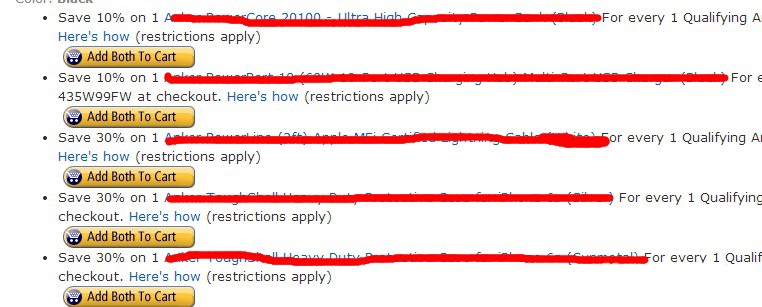
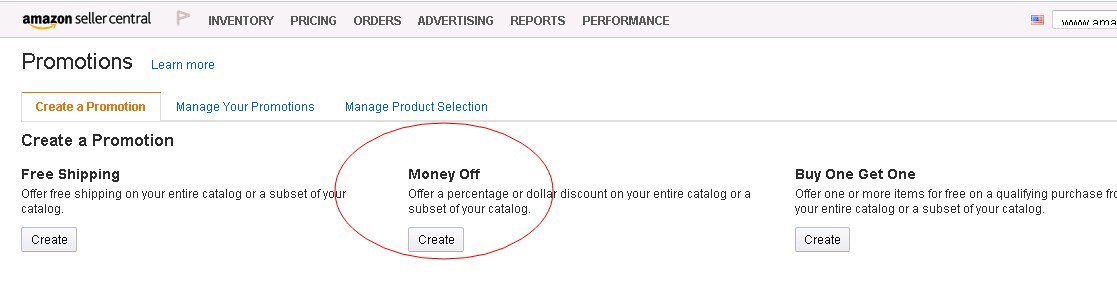
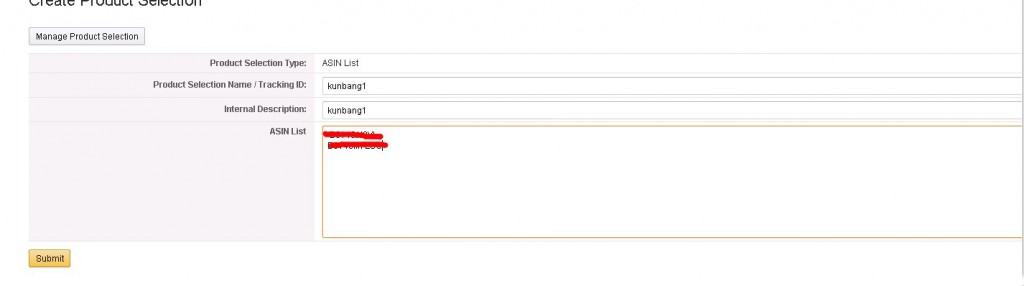
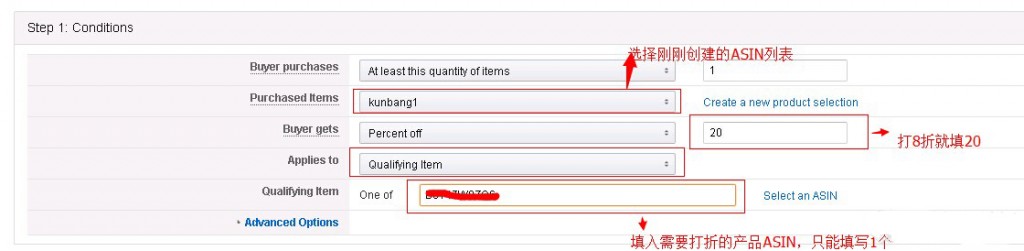


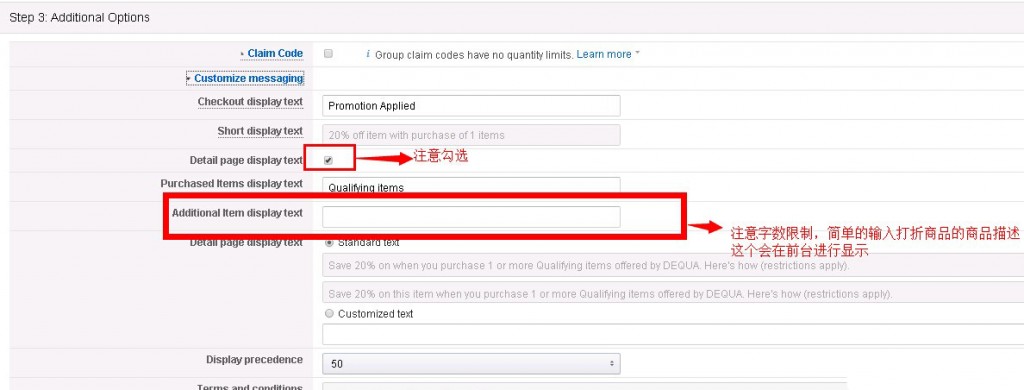
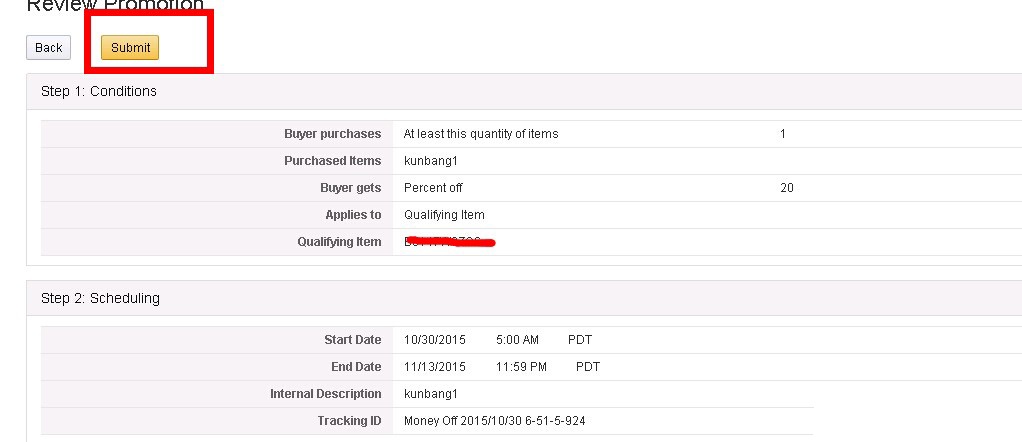
好文一定要顶,支持一下
A产品下方没有出现任何东西,B商品下方出现了出现,但是没有组合按钮,也没有A商品的产品链接。怎么破?
是这样的,需要你设置的那个产品有购物车的,没有购物车设置后是没有add both to cart按钮的。关于A商品的产品链接是在你设置促销的时候,设置中加入A产品的标题。这样在B产品下面的促销中可以看到 优惠的折扣,A产品的标题,以及下面的add both to cart